word文档怎么调大字体 word文档字体大小调整步骤
更新时间:2023-12-31 10:06:15作者:jiang
在使用Word文档时,我们经常会遇到需要调整字体大小的情况,无论是为了突出重点还是提高可读性,调整字体大小都是一个常见的需求。如何在Word文档中调整字体大小呢?下面将为大家介绍一下具体的步骤。打开Word文档并选中需要调整字体大小的文字部分。点击开始选项卡,在字体工具栏中找到字号下拉菜单。在下拉菜单中选择所需的字号大小,或者通过手动输入具体数值来调整字体大小。调整完成后,我们可以看到文字的大小已经发生了相应的变化。通过这些简单的步骤,我们可以轻松地在Word文档中调整字体大小,使得文档更加清晰、易读。
操作方法:
1.双击打开电脑上的word文档。
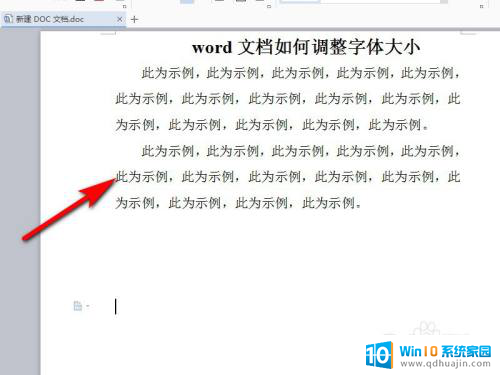
2.找到需要调整字体大小的文字并将其选中。
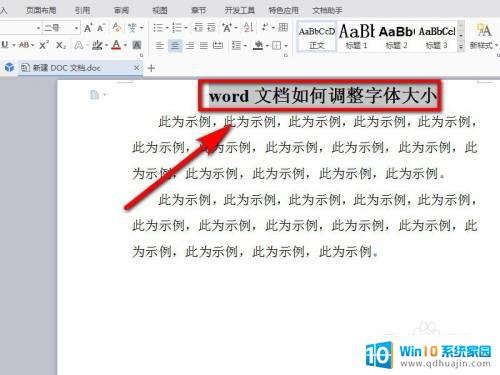
3.点击开始工具栏下方的增大字号按钮,也就是【A】字上方有【+】号的图标。
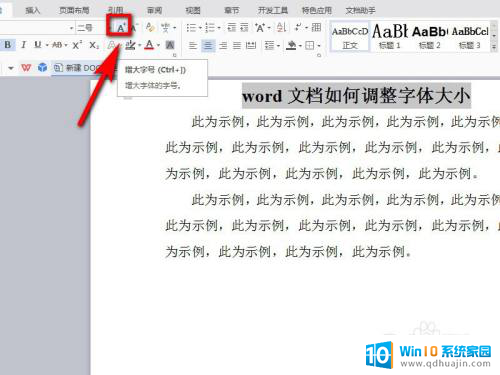
4.这样选中的文字字体就开始变大了,也可直接使用快捷键CTRL+]加大字体。
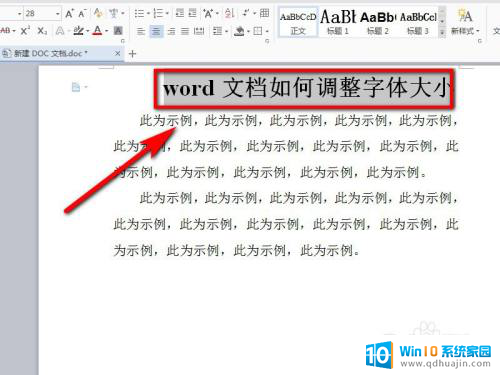
5.如想要缩小字体的话,点击【A】字上方有【-】号的图标。就可以缩小字体了。
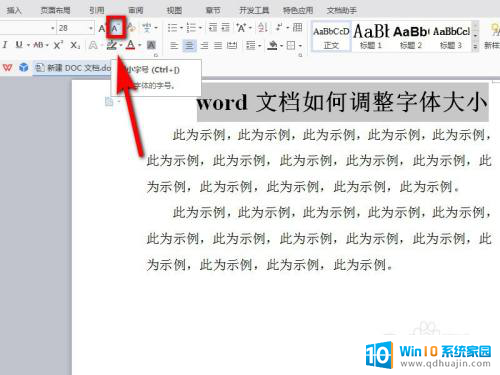
6.当然还可以使用快捷键CTRL+[来缩小字体。
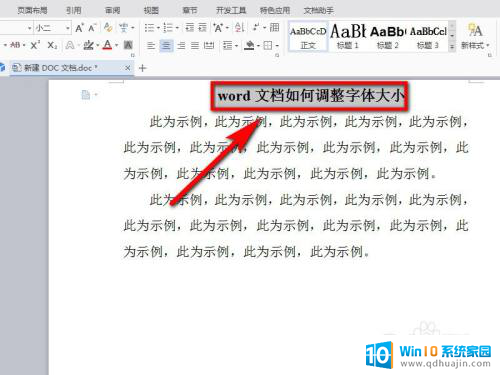
7.或是在选中文字后,点击开始工具栏下的【字号】设置的下拉框。然后选择一种合适的字号,就可以调整字体大小了。
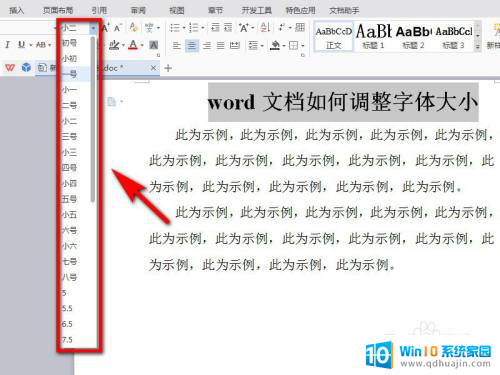
以上就是如何调整Word文档中字体大小的全部内容,如果您遇到了这种情况,不妨根据我的方法来解决,希望对大家有所帮助。
word文档怎么调大字体 word文档字体大小调整步骤相关教程
热门推荐
电脑教程推荐
win10系统推荐
- 1 萝卜家园ghost win10 64位家庭版镜像下载v2023.04
- 2 技术员联盟ghost win10 32位旗舰安装版下载v2023.04
- 3 深度技术ghost win10 64位官方免激活版下载v2023.04
- 4 番茄花园ghost win10 32位稳定安全版本下载v2023.04
- 5 戴尔笔记本ghost win10 64位原版精简版下载v2023.04
- 6 深度极速ghost win10 64位永久激活正式版下载v2023.04
- 7 惠普笔记本ghost win10 64位稳定家庭版下载v2023.04
- 8 电脑公司ghost win10 32位稳定原版下载v2023.04
- 9 番茄花园ghost win10 64位官方正式版下载v2023.04
- 10 风林火山ghost win10 64位免费专业版下载v2023.04